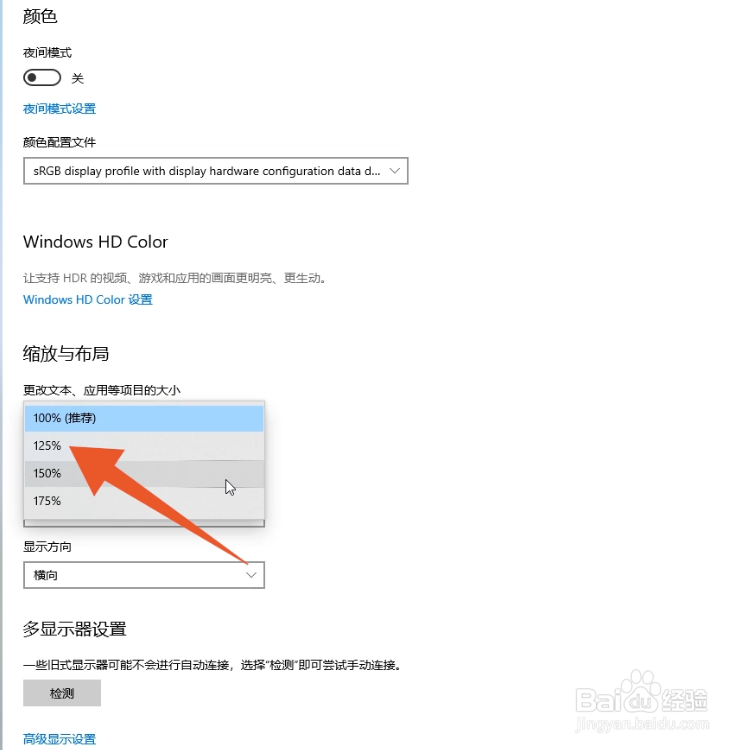电脑上可以通过Windows电脑系统设置、Mac电脑系统偏好设置、Windows电脑右键设置等方法把字体调大,本答案介绍了以上提及到的所有方法,以下是联想电脑通过Windows炼蓄晦擀电脑系统设置把字体调大的操作步骤:
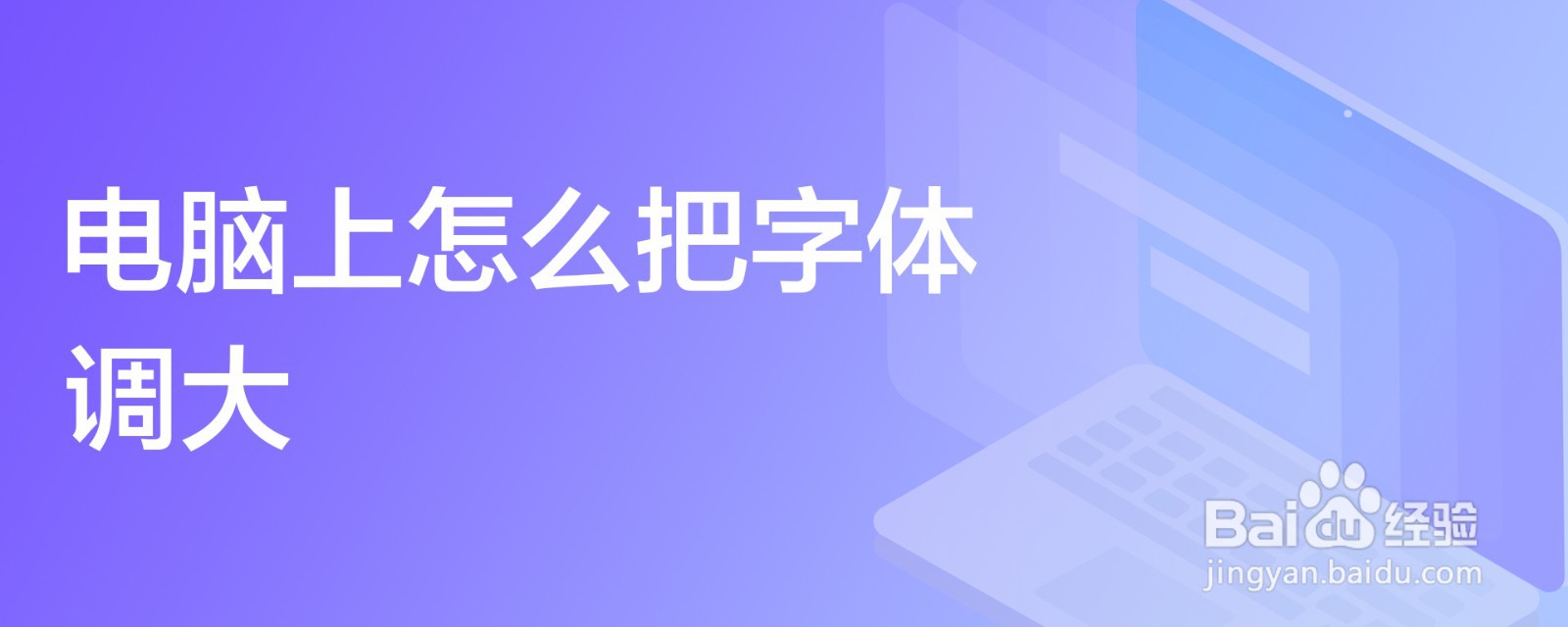
工具/原料
联想天逸510S&&MacBook Air
Windows10&&macOS Catalina12.5.1
Windows电脑系统设置
1、点击设置进入Windows电脑页面后点击左下方的win图标,在弹出的窗口中点击【设置】。
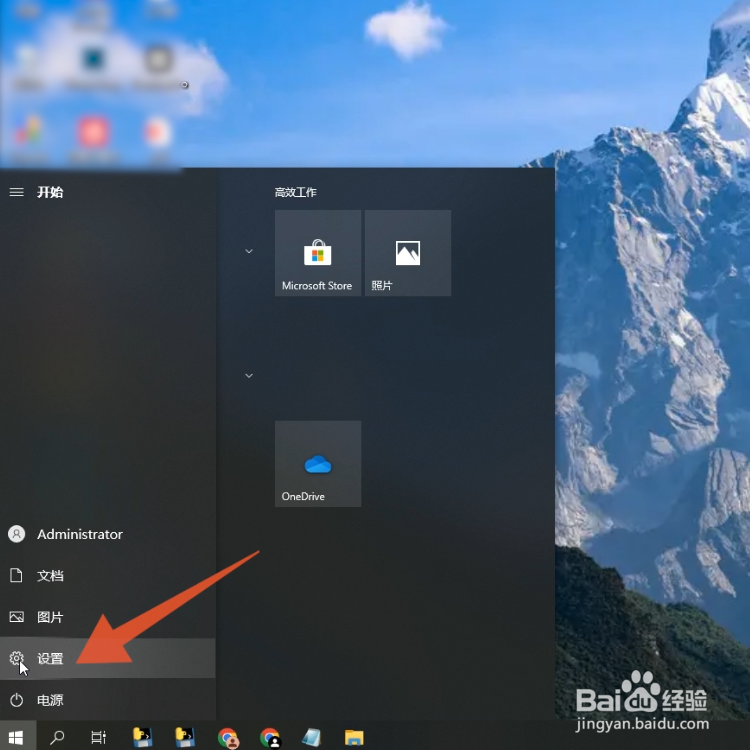
2、点击系统打开设置页面后,选择并点击页面中的【系统】选项。
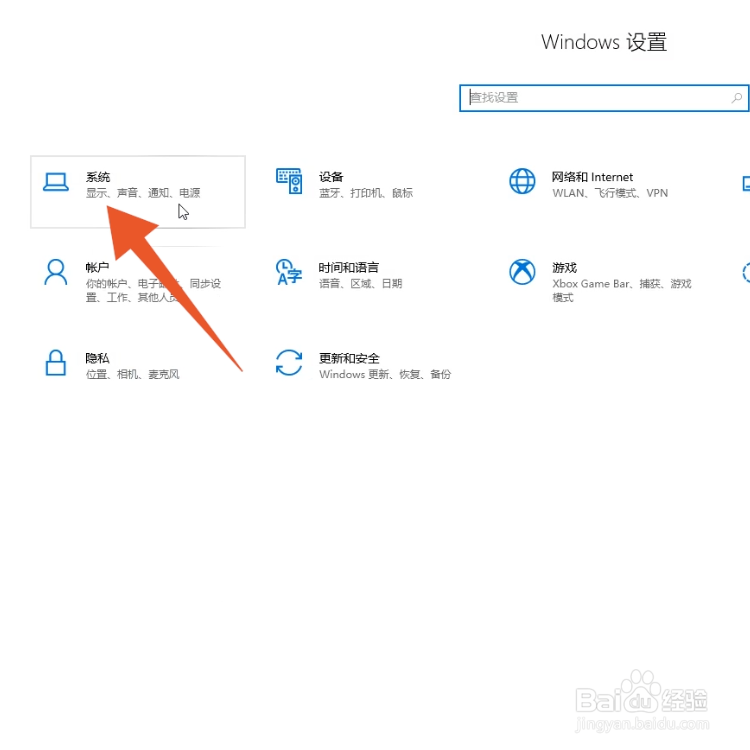
3、点击方框切换至系统页面后,点击【缩放与布局】下面的方框。
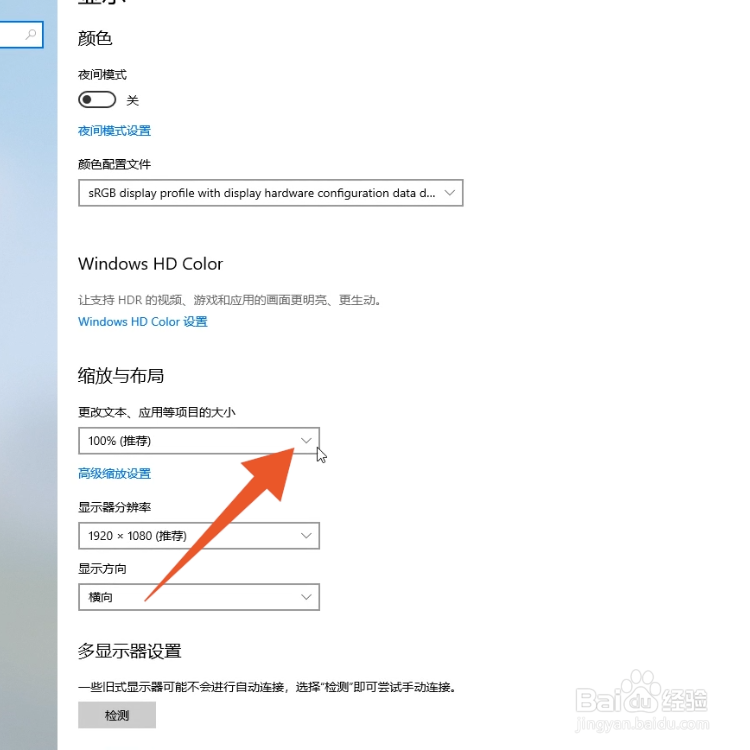
4、点击125%在比例大小窗口中,点击【125%】即可。
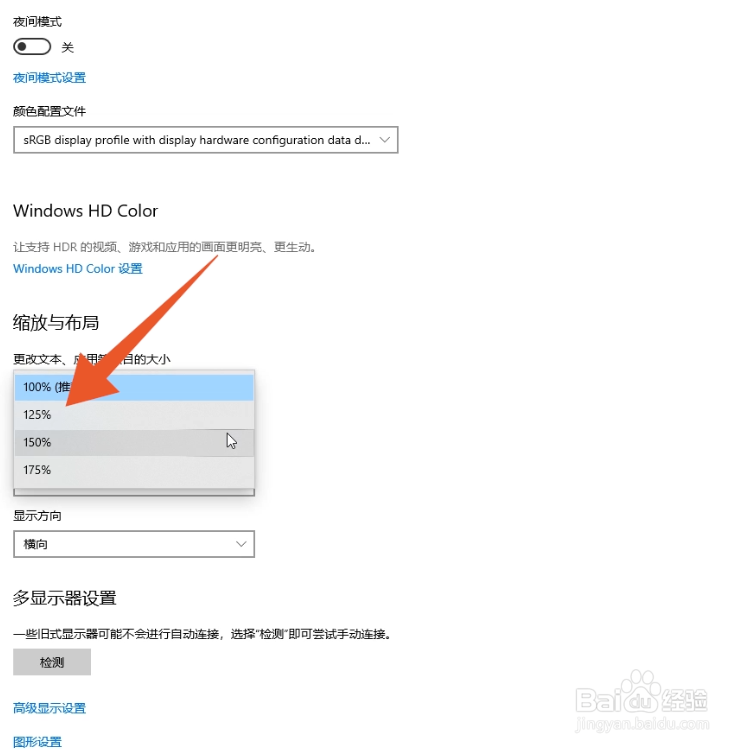
Mac电脑系统偏好设置
1、点击系统偏好设置进入Mac电脑页面后点击左上方的苹果图标,在弹出窗口中点击【系统偏好设置】。

2、点击显示器打开系统偏好设置窗口后,点击页面中的【显示器】。

3、点击缩放切换到显示器页面后,点击下面的【缩放】。
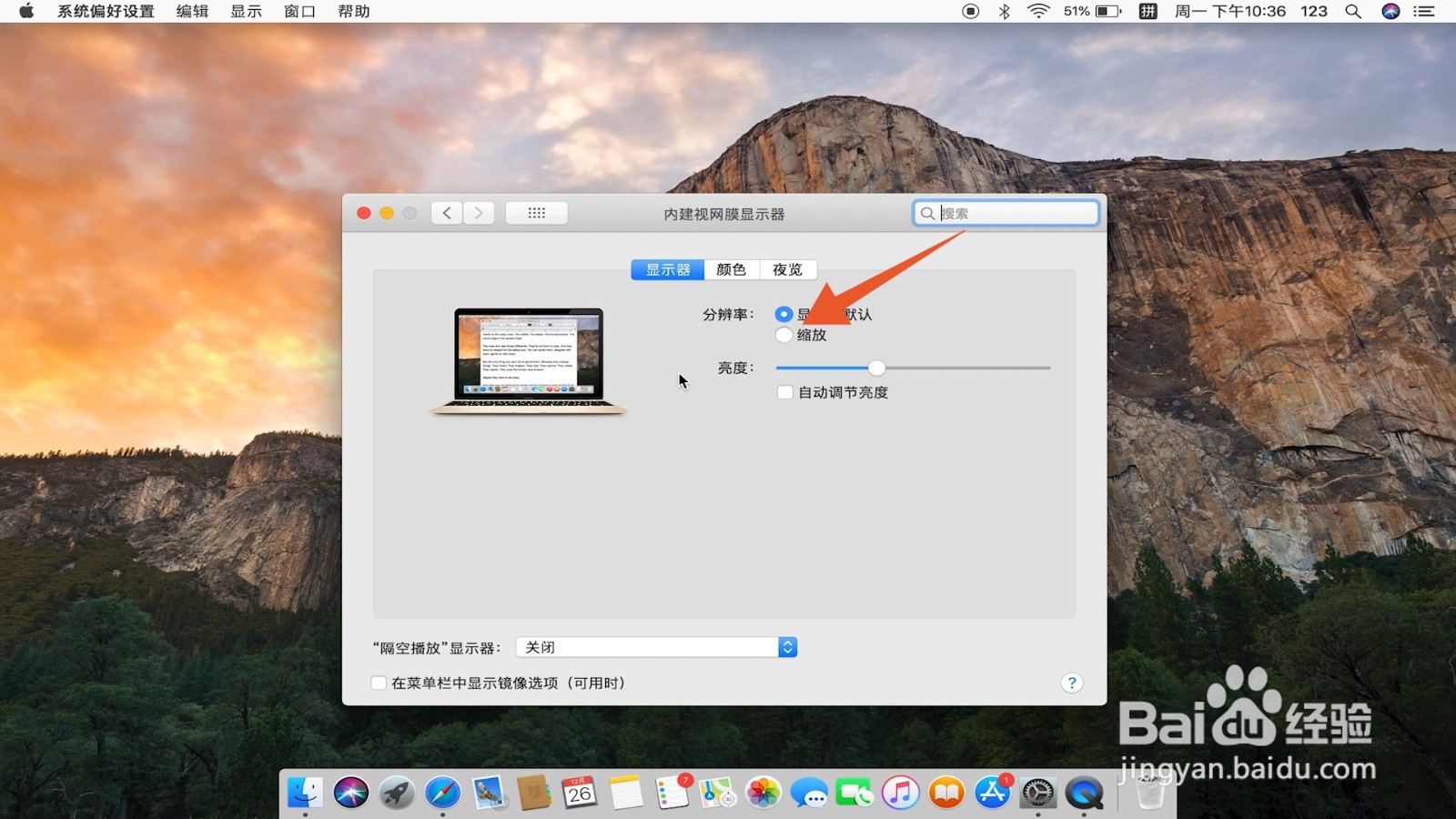
4、点击较大字体在缩放选项中,点击下面的【较大字体】,并在弹出的窗口中点击【好】即可。

Windows电脑右键设置
1、点击显示设置进入Windows电脑页面后单击桌面空白处,在弹出的窗口中点击【显示设置】。
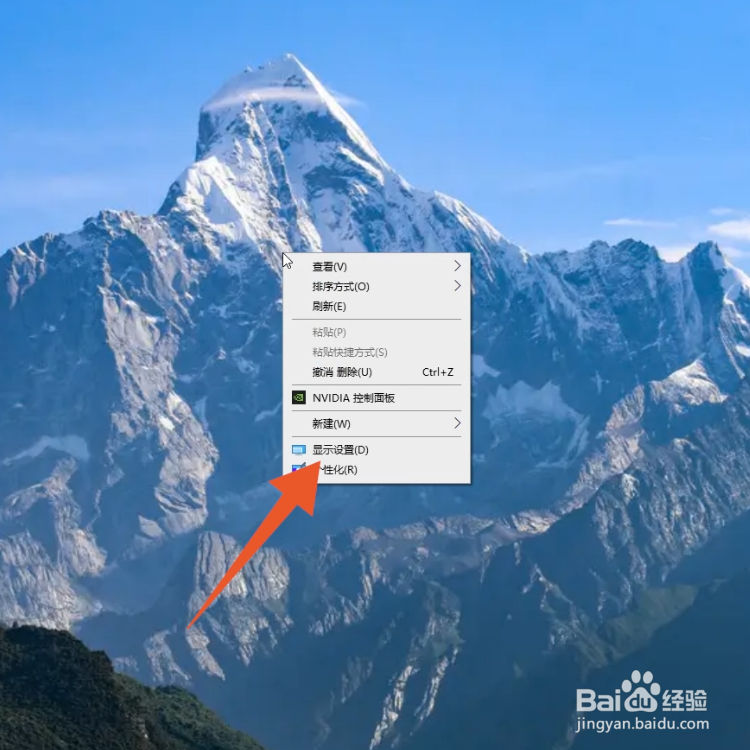
2、点击箭头图标切换至新页面后,点击【缩放与布局】方框的箭头图标。

3、点击125%在弹出的窗口中,选择并点击【125%】即可。